爽快升windows10笔者教你win7如何升级windows10系统
windows10系统是目前最新版本的系统,但有很多人不知道如何将win7升级为windows10系统,那么下面笔者教你win7如何升级windows10系统,想爽快升windows10系统的用户,请来看看下面的方法吧。 下载打开官方升级win10创意者更新的工具易升,点击接受微软软件许可条款 升级工具检测电脑环境是否正常,检测完成后会开始下载win10系统
windows10系统是目前最新版本的系统,但有很多人不知道如何将win7升级为windows10系统,那么下面笔者教你win7如何升级windows10系统,想爽快升windows10系统的用户,请来看看下面的方法吧。

下载打开官方升级win10创意者更新的工具易升,点击接受微软软件许可条款
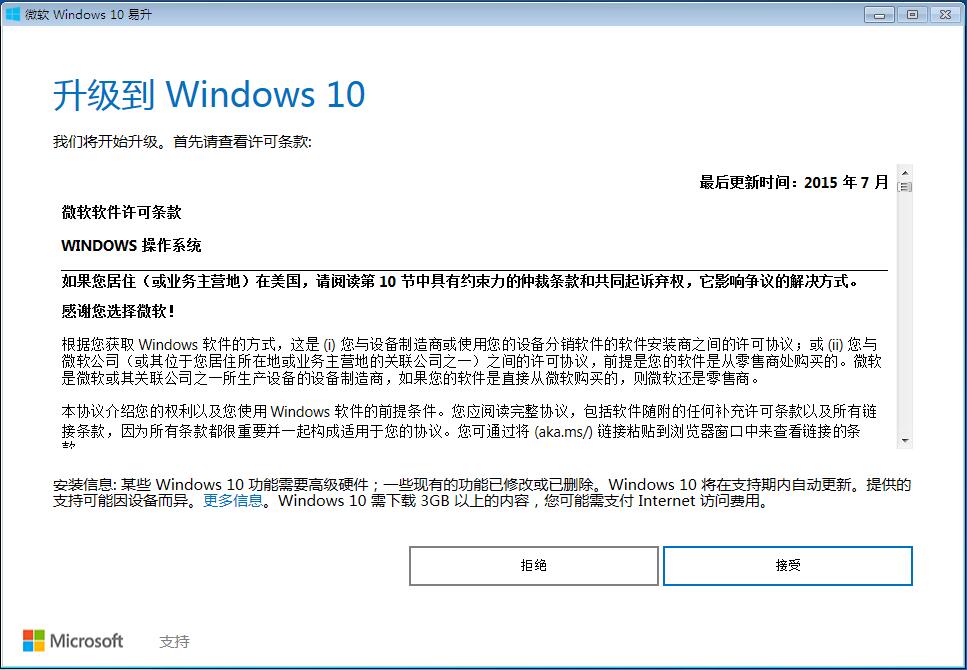
升级工具检测电脑环境是否正常,检测完成后会开始下载win10系统。#f#

Windows 10 系统下载中,通过官方工具升级win10会保留原来系统的数据及用户文件。下载完成后会验证下载的数据是否正确,验证无误后进行下一步过程。

启动win10升级程序,为确保能正确升级win10,会进行电脑硬件的再次检测,保证无误后开始安装过程。如下面图示:

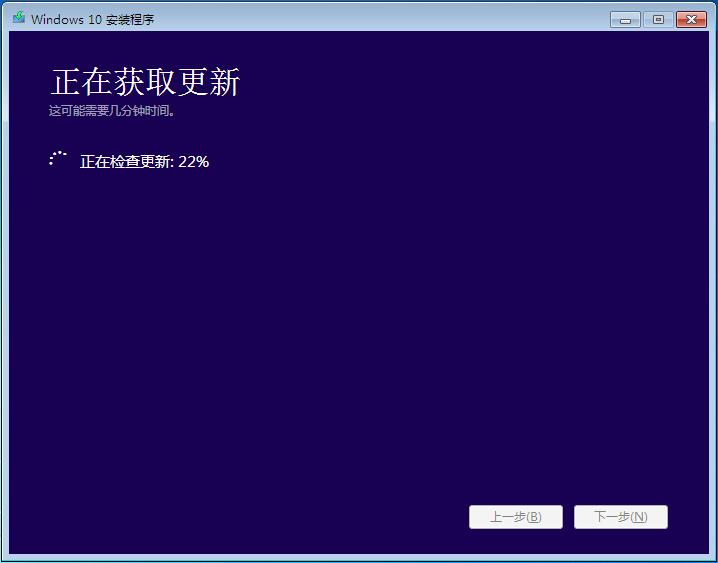
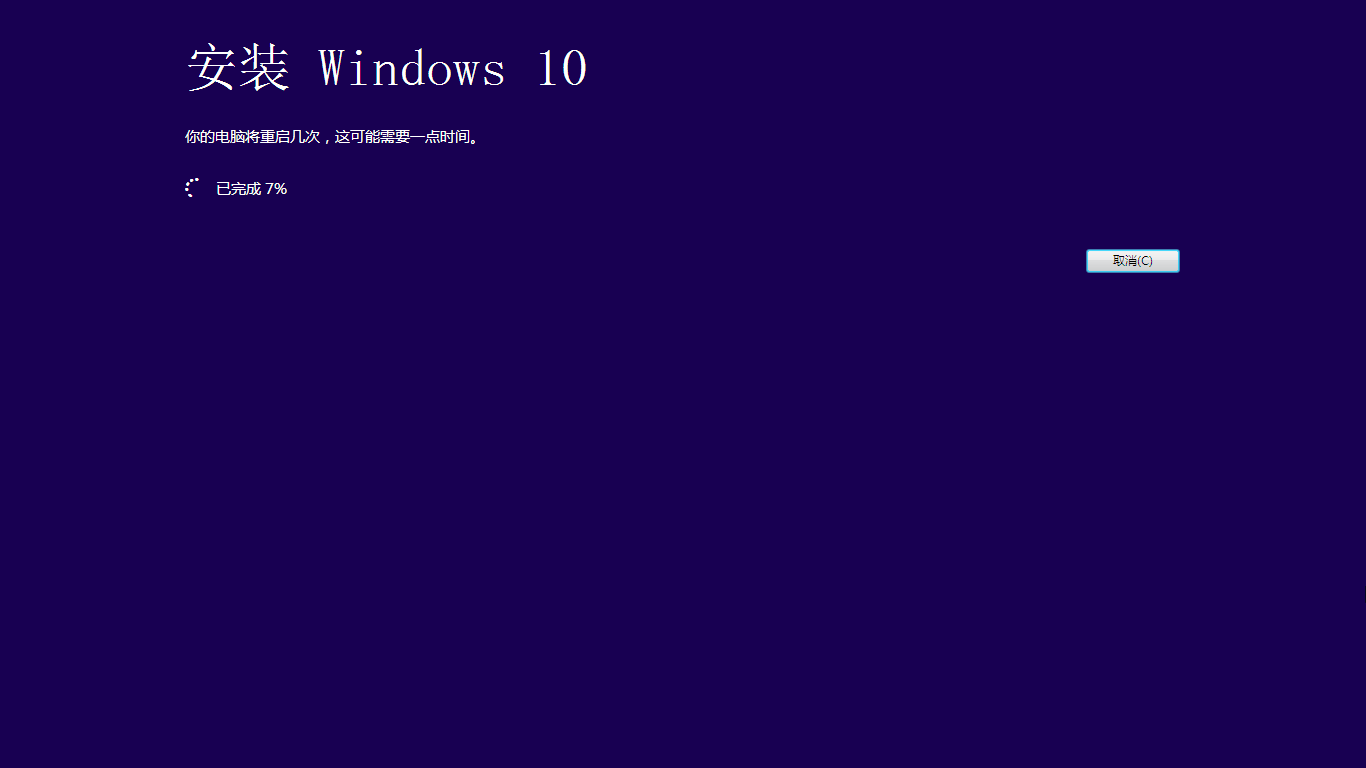
以上步骤完成后提示用户重启电脑进行下一步的操作,未操作一段时间后将自动重启进入更新过程。

正在升级更新升级中,更新过程电脑将会多次重启与闪屏,这是正常现象,大家不必担心。耐心等待更新过程完成。


更新过程完成后进入系统设置界面,对升级好的win10系统进行简单的设置。这里点击自定义设置或使用快速设置,小编喜欢简单选择了快速设置。

进入windows10开机欢迎界面,是不是感觉比win7好看多了。

首次进入系统前的准备工作。

进入Windows 10 系统桌面,升级完成!
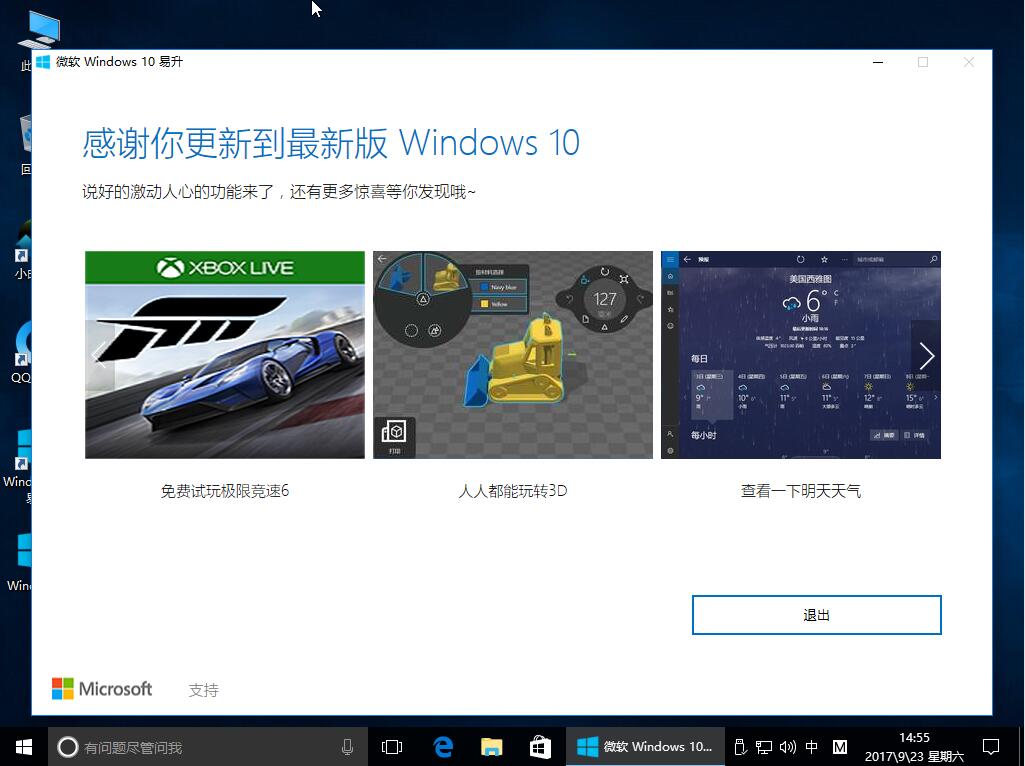
使用官方工具win7升级至win10就这样完成了,尽情的使用Windows 10系统吧。
以上就是关于win7如何升级windows10系统的介绍了,是不是很简单呢,在此特别提醒大家,升级win10有风险,最好提前备份好数据。
标签: windows10 爽快 笔者 教你 win7 如何 升级 系统
声明:本文内容来源自网络,文字、图片等素材版权属于原作者,平台转载素材出于传递更多信息,文章内容仅供参考与学习,切勿作为商业目的使用。如果侵害了您的合法权益,请您及时与我们联系,我们会在第一时间进行处理!我们尊重版权,也致力于保护版权,站搜网感谢您的分享!






